Cómo reiniciar un iPhone bloqueado
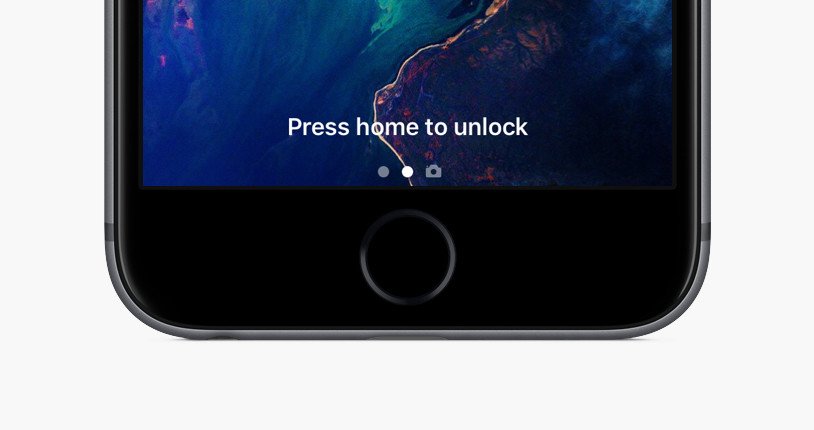
Si alguna vez has tenido un iPhone que se ha bloqueado por completo y no has sabido qué hacer, no estás solo. A veces, debido a problemas técnicos o errores en el sistema operativo, un iPhone puede quedarse completamente congelado y no responder a ninguna acción. En estas situaciones, es importante saber cómo reiniciar el dispositivo de manera segura sin perder datos o dañar el hardware.
En esta publicación del blog, te mostraremos diferentes métodos para reiniciar un iPhone bloqueado y solucionar el problema. Te explicaremos cómo reiniciar un iPhone sin botones, cómo hacer un reinicio forzado utilizando los botones físicos y cómo restablecer el dispositivo a través de iTunes o iCloud. Además, te daremos algunos consejos para evitar que tu iPhone se bloquee en el futuro. Si alguna vez te encuentras en esta situación incómoda, no te preocupes, ¡tenemos la solución para ti!
- Mantén presionado el botón de encendido durante unos segundos
- Desliza el botón de apagado que aparece en la pantalla
- Espera unos segundos y vuelve a presionar el botón de encendido para encenderlo nuevamente
- Si el problema persiste, intenta realizar un reinicio forzado manteniendo presionado el botón de encendido y el botón de inicio al mismo tiempo hasta que aparezca el logotipo de Apple
- Si ninguna de estas opciones funciona, intenta restaurar el iPhone a través de iTunes
- Preguntas frecuentes
Mantén presionado el botón de encendido durante unos segundos
Para reiniciar un iPhone bloqueado, puedes seguir los siguientes pasos:
Paso 1: Mantén presionado el botón de encendido
Comienza por mantener presionado el botón de encendido ubicado en la parte superior o lateral del iPhone durante unos segundos.
Paso 2: Desliza para apagar
Aparecerá en la pantalla la opción "Deslizar para apagar". Desliza el dedo hacia la derecha para apagar el iPhone.
Paso 3: Espera unos segundos
Una vez que hayas apagado el iPhone, espera unos segundos antes de continuar al siguiente paso.
Paso 4: Vuelve a encender el iPhone
Mantén presionado nuevamente el botón de encendido hasta que aparezca el logotipo de Apple en la pantalla. Esto indicará que el iPhone se está reiniciando.
 Cómo solucionar el error de iPhone que no se enciende después de mojarse
Cómo solucionar el error de iPhone que no se enciende después de mojarse¡Y listo! Tu iPhone bloqueado ha sido reiniciado y deberías poder utilizarlo nuevamente.
Desliza el botón de apagado que aparece en la pantalla
Para reiniciar un iPhone bloqueado, puedes seguir estos pasos:
1. Desliza el botón de apagado que aparece en la pantalla:
En la parte superior o lateral del iPhone, aparecerá un botón de apagado. Deslízalo hacia la derecha o hacia la izquierda para apagar el dispositivo.
2. Mantén presionado el botón lateral o el botón de encendido:
Una vez que hayas apagado el iPhone, mantén presionado el botón lateral o el botón de encendido ubicado en la parte superior o lateral del dispositivo. Sigue manteniéndolo presionado hasta que aparezca el logotipo de Apple en la pantalla.
3. Espera a que el iPhone se reinicie:
Una vez que aparezca el logotipo de Apple en la pantalla, suelta el botón lateral o de encendido. El iPhone se reiniciará y volverá a la pantalla de inicio.
Si el iPhone sigue bloqueado después de reiniciarlo, puedes intentar realizar un reinicio forzado o contactar con el soporte técnico de Apple para obtener ayuda adicional.
Espera unos segundos y vuelve a presionar el botón de encendido para encenderlo nuevamente
Si tu iPhone está bloqueado y no responde, una opción sencilla para reiniciarlo es esperar unos segundos y luego volver a presionar el botón de encendido. Esto puede solucionar problemas temporales y permitir que el dispositivo se reinicie correctamente.
Si el problema persiste y necesitas reiniciar tu iPhone de otra manera, puedes intentar realizar un reinicio forzado. Este proceso varía según el modelo de iPhone que tengas:
Reinicio forzado en iPhone X, iPhone 11 o iPhone 12:
- Presiona y suelta rápidamente el botón de subir volumen.
- Presiona y suelta rápidamente el botón de bajar volumen.
- Mantén presionado el botón lateral (o de encendido) hasta que aparezca el logotipo de Apple en la pantalla.
Reinicio forzado en iPhone 7 o iPhone 8:
- Mantén presionado el botón de encendido (lateral o superior) y el botón de bajar volumen al mismo tiempo.
- Suelta ambos botones cuando aparezca el logotipo de Apple en la pantalla.
Reinicio forzado en iPhone 6s o modelos anteriores:
- Mantén presionado el botón de encendido (superior o lateral) y el botón de inicio al mismo tiempo.
- Suelta ambos botones cuando aparezca el logotipo de Apple en la pantalla.
Después de realizar un reinicio forzado, tu iPhone se reiniciará y es posible que los problemas que estaba experimentando desaparezcan. Recuerda que este proceso no borrará ninguno de tus datos, por lo que no perderás información importante.
Si ninguno de estos métodos funciona y tu iPhone sigue bloqueado, es posible que debas ponerse en contacto con el soporte técnico de Apple o llevar tu dispositivo a una tienda autorizada para recibir asistencia adicional.
Si el problema persiste, intenta realizar un reinicio forzado manteniendo presionado el botón de encendido y el botón de inicio al mismo tiempo hasta que aparezca el logotipo de Apple
Si el problema persiste, puedes intentar reiniciar forzadamente tu iPhone. Para hacer esto, sigue los siguientes pasos:
- Mantén presionado el botón de encendido y el botón de inicio al mismo tiempo.
- Continúa manteniendo ambos botones presionados hasta que aparezca el logotipo de Apple en la pantalla.
Una vez que veas el logotipo de Apple, puedes soltar ambos botones y esperar a que tu iPhone se reinicie.
Es importante tener en cuenta que un reinicio forzado no borrará ninguno de tus datos o configuraciones en tu iPhone. Simplemente reiniciará el sistema y puede ayudar a solucionar problemas como bloqueos o congelamientos.
Si ninguna de estas opciones funciona, intenta restaurar el iPhone a través de iTunes
Si ninguna de las opciones mencionadas anteriormente funciona para reiniciar tu iPhone bloqueado, una solución adicional es intentar restaurarlo a través de iTunes.
 Qué hacer si mi teléfono no enciende después de haberse caído al suelo y haberlo dejado secar y haberle cambiado la tarjeta SIM
Qué hacer si mi teléfono no enciende después de haberse caído al suelo y haberlo dejado secar y haberle cambiado la tarjeta SIMAntes de iniciar el proceso de restauración, es importante asegurarse de tener la última versión de iTunes instalada en tu computadora. Luego, sigue estos pasos:
- Conecta tu iPhone a la computadora utilizando el cable USB.
- Abre iTunes en tu computadora. Si no se abre automáticamente, puedes ejecutarlo manualmente.
- Una vez que iTunes detecte tu iPhone, haz clic en el icono del dispositivo que aparece en la parte superior izquierda de la ventana.
- En la página de resumen del dispositivo, haz clic en el botón "Restaurar iPhone".
- Se abrirá una ventana de confirmación preguntándote si deseas realizar la restauración. Haz clic en "Restaurar" para confirmar.
- Espera pacientemente a que iTunes descargue el software de restauración y complete el proceso. Esto puede llevar varios minutos.
- Una vez que la restauración haya finalizado, tu iPhone se reiniciará y podrás configurarlo como nuevo o restaurar una copia de seguridad anterior.
Es importante tener en cuenta que este método borrará todos los datos y configuraciones de tu iPhone, por lo que es recomendable hacer una copia de seguridad previa si es posible.
Si después de intentar todos estos pasos tu iPhone sigue bloqueado, es posible que haya un problema más grave y sea necesario contactar al soporte técnico de Apple o llevar el dispositivo a un centro de servicio autorizado.
Preguntas frecuentes
¿Cómo reiniciar un iPhone bloqueado?
Puedes reiniciar un iPhone bloqueado manteniendo presionados los botones de encendido y de inicio al mismo tiempo.
¿Cómo liberar espacio en mi iPhone?
Puedes liberar espacio en tu iPhone eliminando aplicaciones no utilizadas y borrando archivos y fotos innecesarios.
¿Cómo activar el Modo Oscuro en mi iPhone?
Puedes activar el Modo Oscuro en tu iPhone yendo a Configuración, seleccionando "Pantalla y brillo" y eligiendo la opción "Oscuro".
¿Cómo hacer una captura de pantalla en mi iPhone?
Puedes hacer una captura de pantalla en tu iPhone presionando simultáneamente el botón de inicio y el botón de encendido.
 Qué hacer si el iPhone no muestra el nombre del contacto en los mensajes
Qué hacer si el iPhone no muestra el nombre del contacto en los mensajesSi quieres conocer otros artículos parecidos a Cómo reiniciar un iPhone bloqueado puedes visitar la categoría Problemas.
Deja un comentario

Temas relacionados: